Windows10系统之家 - 安全纯净无插件系统之家win10专业版下载安装
时间:2019-12-30 16:58:18 来源:Windows10之家 作者:huahua
了解电脑的主板型号有助于我们更好的理解电脑,装配更合适电脑的软件。那么windows10如何查看戴尔主板型号呢?其实我们不必拆开电脑,只要适用鲁大师或者在运行框里输入指令就可以查看了,具体步骤见下面详细介绍。
windows10如何查看戴尔主板型号
方法一
不知道您具体的电脑是什么机型,一般来说,笔记本在背面有型号,或者打开笔记本,键盘左上角处也贴有型号,台式机,主机箱后面贴有型号,希望对您有帮助。
方法二
1、首先打开命令运行窗,点击“开始”菜单,输入“DxDiag”即可,然后点击运行
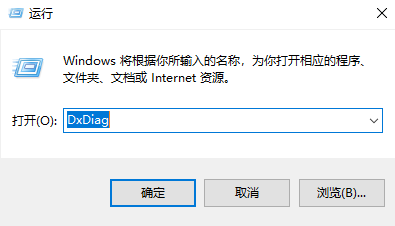
2、接下来就会出现“DirectX诊断工具”,可以在里面查看到基本的信息了,包括主板型号
方法三
1、右击此电脑,点击管理
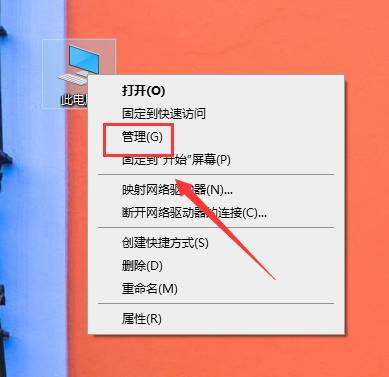
2、选择设备管理器。
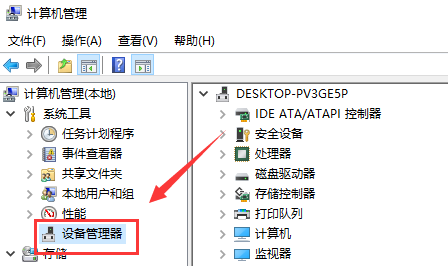
3、右侧找到系统设备。
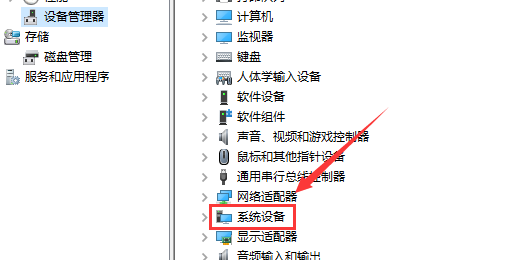
4、就可以查看主板型号了。
方法四
1、使用鲁大师等电脑检测类软件
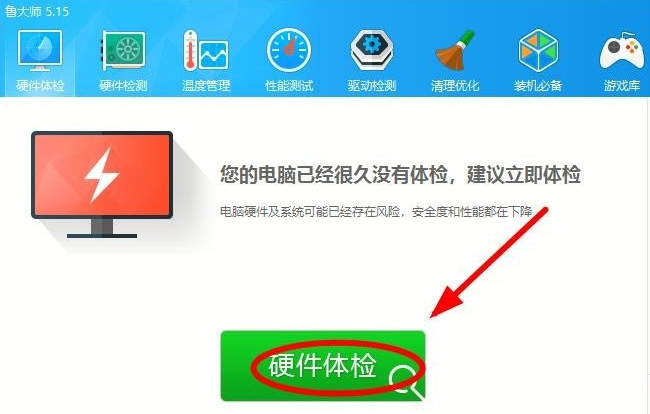
2、可以看见自己电脑的主板型号了。
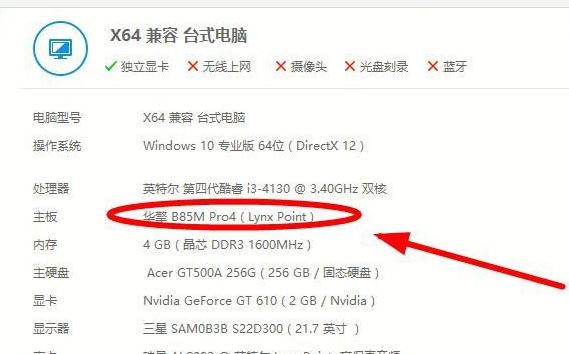
热门教程
热门系统下载
热门资讯





























